10 tips for å øke batterilevetiden for Samsung Galaxy S8
Miscellanea / / February 14, 2022
De Samsung Galaxy S8 er en av de mest omtalte telefonene i nyere tid. Den upåklagelige uendelig-skjermen og den utrolige AMOLED-skjermen gir utvilsomt en viss kant til telefonen, men brukerne har fortsatt lyst på mer.

Som rik som alle funksjonene er dessverre 3000mAh-batteriet ikke tåle denne flotte skjermen for lenge. Du vil ofte finne deg selv på jakt etter en lader eller en powerbank. I tillegg kan 1,5 timers ladetid virkelig forringe Galaxy S8-opplevelsen.
Tenker i samme retning, har vi satt sammen en liste med 12 tips for å øke batterilevetiden i Samsung Galaxy S8, slik at du kan presse maksimal juice ut av enheten din og likevel ha det beste erfaring.
Se neste: Vanlige Samsung Galaxy S8-problemer og løsninger1. Bruk et mørkt tema eller en bakgrunn
Det er ingen hemmelighet at a mørkt tema øker batterilevetiden til en telefon. Og når kombinasjonen er av et mørkt tema og en AMOLED-skjerm, kan det absolutt gjøre underverker.
Et mørkt bakgrunnsbilde betyr at de fleste pikslene på AMOLED-skjermen er av og ikke bruker strøm.
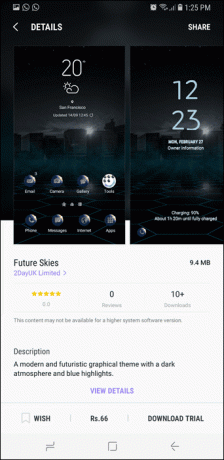
Et eksperiment av de populære XDA-utviklerne hadde estimert at bruk av et svart tapet kan spare opptil 6 % batterilevetid per time i 20 % lysstyrke. Selv om dette ble utført med alle radiosignalene slått av, kan du forvente å spare opptil 4-5 prosent batteri per time ved å bruke et mørkt tema eller bakgrunn selv når du aktivt bruker enheten.
2. Lavere skjermoppløsning
Kontrollerer skjermoppløsning i Samsung Galaxy S8 var et av de store høydepunktene. Alt det krever er et lysbilde og du kan gå fra HD+ og FHD+ til WQHD+ eller 2K-oppløsningen. Det er svært usannsynlig at du vil bruke 2K-oppløsning bortsett fra å se noen videoer eller filmer.

FHD+ er en god nok mellomting for Samsung Galaxy S8, og selv om du velger å velge 2K-oppløsningen for spill eller filmer, husk å skru den tilbake til FHD+.
Apropos video, sjekk hvordan du bruker Samsung Galaxy S8 Video Enhancer.3. Slå av alltid på skjermen
Sikkert den Alltid på skjermen er et stort høydepunkt Samsungs AMOLED-skjermer. Men denne fantastiske skjermen spiser opp batterisaften på lang sikt. Så hvis du kan gi slipp på det vakre Alltid på skjermen, kan du slå den av i Innstillinger > Låseskjerm og sikkerhet > Alltid på skjermen.
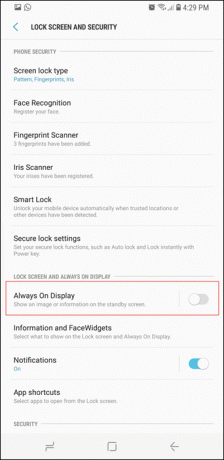
Hvis du har tenkt på hvordan du skal vekke enheten din, ingen bekymringer, bare trykk på den nedre skjermen og telefonen våkner.
Se også:Samsungs vannbestandige Galaxy A-serie: 5 ting å vite4. Slå av plassering
En annen smart måte å forlenge batterilevetiden på er å slå av GPS når den ikke er i bruk. GPS er en batteri-hogging-funksjon da den kommuniserer med satellitter og mobiltelefontårn ofte. Hvis det ikke er en gjennomførbar løsning å slå av GPS-en, kan du selvfølgelig henvende deg til den alltid hjelpsomme Batterisparingssted metode.

Gå over til Plassering > Lokaliseringsmetode og velg alternativet for Batteri sparing. Denne modusen vil da kun brukes Wi-fi og mobilnettverk for å anslå posisjonen din.
En annen kjekk metode er å granske en apps plasseringsbruk. Hvis en app kan gjøre uten å bruke plasseringen, kan du slå den av.5. Bruk Power App Monitor effektivt
Samsung Galaxy S8 kommer med en flott strømskjerm. Selv om Max-modus kun skal brukes under ekstreme omstendigheter, kan du velge Midt-modus som senker skjermens lysstyrke til 10 % og begrenser CPU-en til å klokke til maksimalt 70 %.
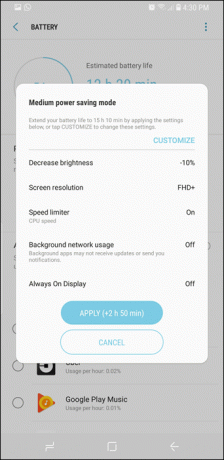
I tillegg, avhengig av bruken din, kan du også velge å velge bort nettverksbruk for bakgrunnsappene.
6. Optimaliser telefonen
En vanlig vedlikehold av enheten går langt inn forbedre batterilevetiden av din dyrebare Galaxy S8.
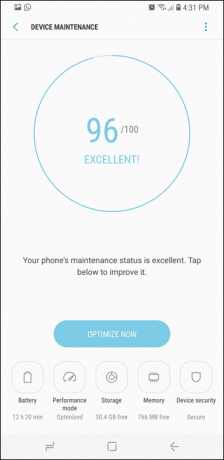

Optimalisering av telefonen gir deg beskjed om det har vært unormal batteribruk eller skadelig programvare på enheten. Annet enn det, lukker den også bakgrunnsapper og rydder også opp i de midlertidige filene.
Sjekk ut 3 kule måter å visualisere batterinivået på din Android7. Sett apper i dvale
Å sette en app i dvale sørger for at den ikke kjører i bakgrunnen og dermed push-varsler eller uoppdateringer for den blir satt på pause til du åpner den igjen. Dette betyr i hovedsak at den går inn i hvilemodus og sparer på både data og batteri.

Det beste med det er at det kan gjøres rett fra selve startskjermen. Bare trykk lenge på en app og trykk på dvale. Dette sender appen i dvalemodus og vil ikke gå på batteri før du åpner den igjen.
8. Slå av skanning av enheter i nærheten
Skanning av enheter i nærheten er egentlig ikke en funksjon som man vil bruke til hverdags. Selv om den bruker mindre mengde batterijuice mens den søker etter enheter i nærheten ved hjelp av Bluetooth Low Energy og mikrofonen.
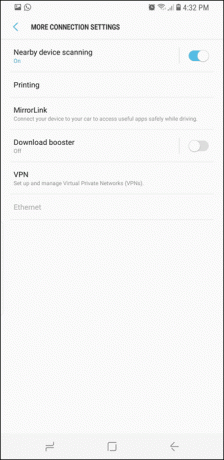
Gå over til Innstillinger > Tilkoblinger > Flere tilkoblingsinnstillinger og slå av Skanning av enheter i nærheten alternativ.
En annen årsak (men betydelig lavere) er å beholde NFC er slått på. Som nevnt bidrar den svært lite til batteritapet, men likevel kan du holde den avslått når den ikke er i bruk.9. Bli kvitt ubrukte apper
Sist gang jeg sjekket, hadde jeg over 160 apper. For å være ærlig bruker jeg aldri halvparten av dem regelmessig. Men appbruken avskrekker dem ikke fra å få periodiske oppdateringer over nettet eller bruke batteriet nå og da.
Så hvis du ser en plutselig økning i batteribruken, slipp alle ubrukte appene.
10. Jakt ned Power Hungry Apps
I disse dager er de fleste appene optimalisert for å håndtere strøm godt, men de fleste sosiale medier apper som Facebook er beryktet for å tappe batteriet, selv når de ikke er i bruk.
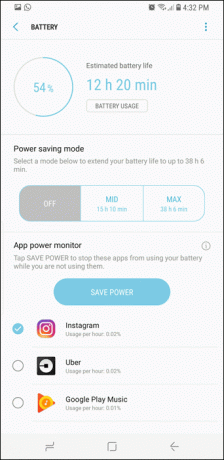
Gå ned til Batteri > Batteribruk og sjekk hvor mange prosent som hver app tømmer. Hvis det er mer enn beregningen din, velg appene og trykk på Spar strøm.
Hva er ditt foretrukne batterisparetips?
Mesteparten av tiden er det noen av innstillingene som er slått på som standard, som er årsaken til batteritømming. Hvilken batterisparetips tyr du til når batteriet til din Samsung Galaxy S8 går for et dykk? Gi oss beskjed i kommentarene nedenfor?
Se Neste: De skjulte lydinnstillingene for Samsung Galaxy S8 du bør utforske
Sist oppdatert 3. februar 2022
Artikkelen ovenfor kan inneholde tilknyttede lenker som hjelper til med å støtte Guiding Tech. Det påvirker imidlertid ikke vår redaksjonelle integritet. Innholdet forblir objektivt og autentisk.

Skrevet av
Namrata elsker å skrive om produkter og dingser. Hun har jobbet for Guiding Tech siden 2017 og har rundt tre års erfaring med å skrive funksjoner, fremgangsmåter, kjøpeguider og forklaringer. Tidligere jobbet hun som IT-analytiker i TCS, men hun fant sitt kall et annet sted.


